
Trực quan dữ liệu, làm báo cáo Excel Dashboard
Khóa học trực quan dữ liệu và làm báo cáo Excel Dashborad: Khóa học chuyên sâu nhất Việt Nam về làm báo cáo Dashboard trên Excel sẽ giúp bạn xây dựng được một hệ thống báo cáo đẹp và tự động, tương tác thông minh, giúp bạn thành NGÔI SAO trong mắt Sếp và đồng nghiệp.
Linh động
190 Bài giảng video biên tập kỹ lưỡng
1.168.000VND
1.936.000VND
Dashboard là gì?
- Dashboard là một biểu thị trực quan nhỏ gọn của dữ liệu. Dashboard có thể ở dạng bảng số, biểu đồ, bảng biểu. Việc thiết kế Dash board bắt mắt, ngắn gọn, dễ hiểu giúp nhà quản trị nhanh chóng đưa ra quyết định đúng đắn.
- Đồng thời, thông qua hình ảnh trực quan hoặc đồ thị, Dashboard còn giúp nhà quản lý theo dõi được các thước đo chỉ sốquan trọng của doanh nghiệp. Cập nhật báo cáo một cách tự động và định kỳ giúp rút ngắn thời gian xử lý công việc
TỰ HỌC CHỦ ĐỘNG VỚI SỰ ĐỒNG HÀNH CỦA GIẢNG VIÊN
- Bạn có thể linh hoạt học ở bất cứ nơi đâu, bất cứ khi nào
- Luôn có sự đồng hành cùng chuyên gia trả lời giải đáp thắc mắc trong quá trình học tập và làm việc
- Hệ thống hóa toàn bộ tài liệu, kiến thức, thông tin, giúp bạn chủ động tìm kiếm các nguồn dữ liệu cần thiết trong quá trình ôn tập và cải thiện kiến thức.
NGUYÊN TẮC ” HỌC ĐI ĐÔI VỚI HÀNH”
- Khóa học excel được giảng dạy bởi đội ngũ chuyên gia giàu kinh nghiệm và tâm huyết. Học viên được học lý thuyết kỹ càng kết hợp thực hành.
- Bài tập thực hành xử lý dữ liệu, làm làm báo cáo với các file mô phỏng công việc thực tế tại ngân hàng, công ty, tập đoàn lớn.
- Mỗi bài học đều được thiết kế đi kèm hệ thống tài liệu, tài liệu tham khảo, bài tập thực hành và bài kiểm tra đa dạng.
NHẬN GIẤY CHỨNG NHẬN SAU KHOÁ HỌC
Giấy chứng nhận hoàn thành khoá học tại Libra được cấp theo quy định và theo mẫu đã được Sở Giáo dục và đào tạo TP. Hà Nội chấp thuận phê duyệt. Giấy chứng nhận có giá trị trên toàn quốc và được sử dụng rộng rãi để nộp hồ sơ xin việc, hồ sơ nhân viên…
NỘI DUNG KHOÁ HỌC
Mở rộng tất cả các phần
 Bài 1. Giới thiệu khóa học
Bài 1. Giới thiệu khóa học  Bài 2. Bố cục của khóa học 'Trực quan dữ liệu, làm báo cáo Excel Dashboard'
Bài 2. Bố cục của khóa học 'Trực quan dữ liệu, làm báo cáo Excel Dashboard'  Bài 3. Giới thiệu các tài liệu đính kèm khóa học
Bài 3. Giới thiệu các tài liệu đính kèm khóa học  Bài 4. Download tài liệu đính kèm khóa học
Bài 4. Download tài liệu đính kèm khóa học  Bài 5. Nhóm Zalo hỗ trợ học viên
Bài 5. Nhóm Zalo hỗ trợ học viên  Bài 1. Báo cáo dạng bảng tổng hợp MI Report - Management Information Report
Bài 1. Báo cáo dạng bảng tổng hợp MI Report - Management Information Report  Bài 2. Báo cáo dạng biểu đồ, hình vẽ sinh động - Dashboard Report
Bài 2. Báo cáo dạng biểu đồ, hình vẽ sinh động - Dashboard Report  Bài 3. Báo cáo Dashboard tương tác với người dùng - Interactive Dashboard
Bài 3. Báo cáo Dashboard tương tác với người dùng - Interactive Dashboard  Bài 1. Phân biệt dữ liệu chi tiết và báo cáo tổng hợp
Bài 1. Phân biệt dữ liệu chi tiết và báo cáo tổng hợp  Bài 2. Tìm hiểu nguyên tắc tổ chức và lưu trữ dữ liệu chuẩn nhất trong bảng dữ liệu
Bài 2. Tìm hiểu nguyên tắc tổ chức và lưu trữ dữ liệu chuẩn nhất trong bảng dữ liệu  Bài 3. Thực hành chuẩn hóa bảng dữ liệu để lưu trữ dữ liệu
Bài 3. Thực hành chuẩn hóa bảng dữ liệu để lưu trữ dữ liệu  Bài 1. 15 bước cần thực hiện để làm báo cáo Dashboard
Bài 1. 15 bước cần thực hiện để làm báo cáo Dashboard  Bài 2. Tìm hiểu ma trận chỉ tiêu - chiều phân tích ứng dụng Phân tích yêu cầu báo cáo
Bài 2. Tìm hiểu ma trận chỉ tiêu - chiều phân tích ứng dụng Phân tích yêu cầu báo cáo  Bài 3. Các hướng phân tích nên đưa lên báo cáo Dashboard
Bài 3. Các hướng phân tích nên đưa lên báo cáo Dashboard  Bài 1. Cách thức phác thảo báo cáo đầu ra trên Excel
Bài 1. Cách thức phác thảo báo cáo đầu ra trên Excel  Bài 2. Giới thiệu các thành phần mẫu để dựng lên báo cáo
Bài 2. Giới thiệu các thành phần mẫu để dựng lên báo cáo  Bài 3. Giới thiệu một số bố cục Dashboard có thể tham khảo
Bài 3. Giới thiệu một số bố cục Dashboard có thể tham khảo  Bài 1. Xây dựng mô hình dữ liệu tự động trong Excel gồm 4 lớp
Bài 1. Xây dựng mô hình dữ liệu tự động trong Excel gồm 4 lớp  Bài 2. Lớp chọn thời gian báo cáo
Bài 2. Lớp chọn thời gian báo cáo  Bài 3. Lớp dữ liệu thô
Bài 3. Lớp dữ liệu thô  Bài 4. Lớp báo cáo tổng hợp
Bài 4. Lớp báo cáo tổng hợp  Bài 5. Lớp báo cáo Dashboard
Bài 5. Lớp báo cáo Dashboard  Bài 1. Tư duy tự động hóa việc lựa chọn thời gian báo cáo
Bài 1. Tư duy tự động hóa việc lựa chọn thời gian báo cáo  Bài 2. Thực hành tạo Sheet dữ liệu trung gian quản lý tham số báo cáo tuần - phần 1
Bài 2. Thực hành tạo Sheet dữ liệu trung gian quản lý tham số báo cáo tuần - phần 1  Bài 3. Thực hành tạo Sheet dữ liệu trung gian quản lý tham số báo cáo tuần - phần 2
Bài 3. Thực hành tạo Sheet dữ liệu trung gian quản lý tham số báo cáo tuần - phần 2  Bài 4. Thực hành tạo Sheet dữ liệu trung gian quản lý tham số báo cáo tháng - phần 1
Bài 4. Thực hành tạo Sheet dữ liệu trung gian quản lý tham số báo cáo tháng - phần 1  Bài 5. Thực hành tạo Sheet dữ liệu trung gian quản lý tham số báo cáo tháng - phần 2
Bài 5. Thực hành tạo Sheet dữ liệu trung gian quản lý tham số báo cáo tháng - phần 2  Bài 1. Tư duy tự động hóa việc chuẩn bị dữ liệu thô để lên báo cáo
Bài 1. Tư duy tự động hóa việc chuẩn bị dữ liệu thô để lên báo cáo  Bài 2. Nguồn dữ liệu là file Excel khác, copy, định dạng Table để tự động hóa dữ liệu
Bài 2. Nguồn dữ liệu là file Excel khác, copy, định dạng Table để tự động hóa dữ liệu  Bài 3. Nguồn dữ liệu là file Excel khác, copy, Define Name để tự động hóa dữ liệu
Bài 3. Nguồn dữ liệu là file Excel khác, copy, Define Name để tự động hóa dữ liệu  Bài 4. Nguồn dữ liệu là file Excel khác sử dụng Power Query trên Office 365
Bài 4. Nguồn dữ liệu là file Excel khác sử dụng Power Query trên Office 365  Bài 5. Nguồn dữ liệu là file text dạng txt, csv trên Office 2019, Office 365 - phần 1
Bài 5. Nguồn dữ liệu là file text dạng txt, csv trên Office 2019, Office 365 - phần 1  Bài 6. Nguồn dữ liệu là file text dạng txt, csv trên Office 2019, Office 365 - phần 2
Bài 6. Nguồn dữ liệu là file text dạng txt, csv trên Office 2019, Office 365 - phần 2  Bài 7. Nguồn dữ liệu từ Microsoft SQL Server, Microsoft Access
Bài 7. Nguồn dữ liệu từ Microsoft SQL Server, Microsoft Access  Bài 8. Nguồn dữ liệu từ Microsoft Query
Bài 8. Nguồn dữ liệu từ Microsoft Query  Bài 9. Giới thiệu về sử dụng VBA để tự động hóa việc chuẩn bị dữ liệu cho Dashboard
Bài 9. Giới thiệu về sử dụng VBA để tự động hóa việc chuẩn bị dữ liệu cho Dashboard  Bài 1. Tổng quan chung về các hàm sử dụng để tham chiếu, tổng hợp dữ liệu lên báo cáo
Bài 1. Tổng quan chung về các hàm sử dụng để tham chiếu, tổng hợp dữ liệu lên báo cáo  Bài 2. Cách sử dụng hàm VLOOKUP, HLOOKUP để dò tìm, tham chiếu dữ liệu
Bài 2. Cách sử dụng hàm VLOOKUP, HLOOKUP để dò tìm, tham chiếu dữ liệu  Bài 3. Cách sử dụng hàm MATCH và INDEX để dò tìm, tham chiếu dữ liệu
Bài 3. Cách sử dụng hàm MATCH và INDEX để dò tìm, tham chiếu dữ liệu  Bài 4. Cách sử dụng hàm INDIRECT để dò tìm, tham chiếu dữ liệu
Bài 4. Cách sử dụng hàm INDIRECT để dò tìm, tham chiếu dữ liệu  Bài 5. Cách sử dụng hàm OFFSET để dò tìm, tham chiếu dữ liệu
Bài 5. Cách sử dụng hàm OFFSET để dò tìm, tham chiếu dữ liệu  Bài 6. Cách sử dụng hàm CHOOSE, ROW, COLUMN để dò tìm, tham chiếu dữ liệu
Bài 6. Cách sử dụng hàm CHOOSE, ROW, COLUMN để dò tìm, tham chiếu dữ liệu  Bài 7. Cách sử dụng hàm SMALL, LARGE, RANK để dò tìm, tham chiếu dữ liệu
Bài 7. Cách sử dụng hàm SMALL, LARGE, RANK để dò tìm, tham chiếu dữ liệu  Bài 8. Cách sử dụng hàm SUMIFS để tính tổng theo nhiều điều kiện
Bài 8. Cách sử dụng hàm SUMIFS để tính tổng theo nhiều điều kiện  Bài 9. Cách sử dụng hàm AVERAGEIFS để tính trung bình theo nhiều điều kiện
Bài 9. Cách sử dụng hàm AVERAGEIFS để tính trung bình theo nhiều điều kiện  Bài 10. Cách sử dụng hàm COUNTIFS để đếm theo nhiều điều kiện
Bài 10. Cách sử dụng hàm COUNTIFS để đếm theo nhiều điều kiện  Bài 11. Bộ tứ quyền lực INDEX, MATCH, SUMIFS, COUNTIFS - Tổng hợp dữ liệu - phần 1
Bài 11. Bộ tứ quyền lực INDEX, MATCH, SUMIFS, COUNTIFS - Tổng hợp dữ liệu - phần 1  Bài 12. Bộ tứ quyền lực INDEX, MATCH, SUMIFS, COUNTIFS - Tổng hợp dữ liệu - phần 2
Bài 12. Bộ tứ quyền lực INDEX, MATCH, SUMIFS, COUNTIFS - Tổng hợp dữ liệu - phần 2  Bài 13. Bộ tứ quyền lực INDEX, MATCH, SUMIFS, COUNTIFS - Tổng hợp dữ liệu - phần 3
Bài 13. Bộ tứ quyền lực INDEX, MATCH, SUMIFS, COUNTIFS - Tổng hợp dữ liệu - phần 3  Bài 14. Kết hợp INDEX, MATCH, RANK, COUNTIF để tạo danh sách tự động sắp xếp
Bài 14. Kết hợp INDEX, MATCH, RANK, COUNTIF để tạo danh sách tự động sắp xếp  Bài 15. Kết hợp LARGE, SMALL và ROWS, COLUMNS để chọn TOP linh hoạt trong dãy số
Bài 15. Kết hợp LARGE, SMALL và ROWS, COLUMNS để chọn TOP linh hoạt trong dãy số  Bài 16. Kết hợp CHOOSE, LARGE, SMALL, ROWS và CHOOSE, MATCH tạo danh sách chọn linh hoạt
Bài 16. Kết hợp CHOOSE, LARGE, SMALL, ROWS và CHOOSE, MATCH tạo danh sách chọn linh hoạt  Bài 17. Sử dụng GETPIVOTDATA để lấy dữ liệu từ PIVOT TABLE, xử lý dữ liệu linh hoạt hơn
Bài 17. Sử dụng GETPIVOTDATA để lấy dữ liệu từ PIVOT TABLE, xử lý dữ liệu linh hoạt hơn  Bài 18. Ứng dụng Name Manager để làm báo cáo tự động - Giới thiệu 4 cách đặt tên dữ liệu
Bài 18. Ứng dụng Name Manager để làm báo cáo tự động - Giới thiệu 4 cách đặt tên dữ liệu  Bài 19. Ứng dụng PIVOT TABLE để xử lý, tổng hợp dữ liệu
Bài 19. Ứng dụng PIVOT TABLE để xử lý, tổng hợp dữ liệu  Bài 1. Biểu đồ xu hướng trong 1 ô dữ liệu Sparline
Bài 1. Biểu đồ xu hướng trong 1 ô dữ liệu Sparline  Bài 2. Tạo định dạng có điều kiện Conditional Formating
Bài 2. Tạo định dạng có điều kiện Conditional Formating  Bài 3. Quản lý các Rule của định dạng có điều kiện Conditional Formating
Bài 3. Quản lý các Rule của định dạng có điều kiện Conditional Formating  Bài 4. Ứng dụng Conditional Formating nâng cao - Tìm bản ghi trùng, so sánh 2 list
Bài 4. Ứng dụng Conditional Formating nâng cao - Tìm bản ghi trùng, so sánh 2 list  Bài 5. ẽ các Shape, Text Box, đặt công thức vào Text Box và Shape để trình bày dữ liệu
Bài 5. ẽ các Shape, Text Box, đặt công thức vào Text Box và Shape để trình bày dữ liệu  Bài 6. Sử dụng các biểu tượng Symbol trong báo cáo Dashboard để biểu diễn dữ liệu
Bài 6. Sử dụng các biểu tượng Symbol trong báo cáo Dashboard để biểu diễn dữ liệu  Bài 7. Sử dụng công cụ Camera Tool tạo ra Dynamic Picture - ảnh động
Bài 7. Sử dụng công cụ Camera Tool tạo ra Dynamic Picture - ảnh động  Bài 1. Giới thiệu tổng quan về nguyên tắc lựa chọn, thiết kế biểu đồ
Bài 1. Giới thiệu tổng quan về nguyên tắc lựa chọn, thiết kế biểu đồ  Bài 2. Những thành phần thường có trên báo cáo Dashboard
Bài 2. Những thành phần thường có trên báo cáo Dashboard  Bài 3. 3 loại thông tin từ dữ liệu thường gặp và 4 kiểu dữ liệu phổ biến
Bài 3. 3 loại thông tin từ dữ liệu thường gặp và 4 kiểu dữ liệu phổ biến  Bài 4. Các mối quan hệ của dữ liệu
Bài 4. Các mối quan hệ của dữ liệu  Bài 5. Tìm hiểu về biểu đồ cột Column/Bar Chart, Clustered Column, Stacked Column
Bài 5. Tìm hiểu về biểu đồ cột Column/Bar Chart, Clustered Column, Stacked Column  Bài 6. Biểu đồ cột Column/Bar Chart và những bài học kinh nghiệm thiết kế tốt nhất
Bài 6. Biểu đồ cột Column/Bar Chart và những bài học kinh nghiệm thiết kế tốt nhất  Bài 7. Biểu đồ tròn Pie Chart, Doughnut Chart và những bài học kinh nghiệm tốt nhất
Bài 7. Biểu đồ tròn Pie Chart, Doughnut Chart và những bài học kinh nghiệm tốt nhất  Bài 8. Biểu đồ đường Line Chart và những bài học kinh nghiệm tốt nhất
Bài 8. Biểu đồ đường Line Chart và những bài học kinh nghiệm tốt nhất  Bài 9. Biểu đồ vùng Area Chart và những bài học kinh nghiệm tốt nhất
Bài 9. Biểu đồ vùng Area Chart và những bài học kinh nghiệm tốt nhất  Bài 10. Biểu đồ Scatter Plot, Bubble Chart, Heat Map và bài học kinh nghiệm tốt nhất
Bài 10. Biểu đồ Scatter Plot, Bubble Chart, Heat Map và bài học kinh nghiệm tốt nhất  Bài 11. Tìm hiểu WaterFall Chart - biểu đồ dạng thác nước và biểu đồ đường xiên
Bài 11. Tìm hiểu WaterFall Chart - biểu đồ dạng thác nước và biểu đồ đường xiên  Bài 12. Sử dụng văn bản đơn giản, con số nổi bật và Sử dụng Bảng biểu
Bài 12. Sử dụng văn bản đơn giản, con số nổi bật và Sử dụng Bảng biểu  Bài 13. 10 điều nên làm và không nên làm khi thiết kế dữ liệu
Bài 13. 10 điều nên làm và không nên làm khi thiết kế dữ liệu  Bài 14. Nguyên tắc sắp xếp phù hợp thứ tự các hạng mục khi biểu diễn biểu đồ
Bài 14. Nguyên tắc sắp xếp phù hợp thứ tự các hạng mục khi biểu diễn biểu đồ  Bài 15. Nguyên tắc tùy biến biểu đồ để nhấn mạnh thông tin cần truyền đạt
Bài 15. Nguyên tắc tùy biến biểu đồ để nhấn mạnh thông tin cần truyền đạt  Bài 16. Một số loại biểu đồ khác (ít dùng): Stock chart, Surface chart, Radar charts...
Bài 16. Một số loại biểu đồ khác (ít dùng): Stock chart, Surface chart, Radar charts...  Bài 1. Giới thiệu tổng quan về cách vẽ biểu đồ, và các kỹ thuật tùy biến biểu đồ
Bài 1. Giới thiệu tổng quan về cách vẽ biểu đồ, và các kỹ thuật tùy biến biểu đồ  Bài 2. Các thành phần của biểu đồ 1_Chart Area, Plot Area, Data Series, Data Point ...
Bài 2. Các thành phần của biểu đồ 1_Chart Area, Plot Area, Data Series, Data Point ...  Bài 3. Các thành phần của biểu đồ 2_Chart Title, Horizontal Axis, Vertical Axis, ...
Bài 3. Các thành phần của biểu đồ 2_Chart Title, Horizontal Axis, Vertical Axis, ...  Bài 4. Cách vẽ biểu đồ 2 trục tung, dạng Combo Chart
Bài 4. Cách vẽ biểu đồ 2 trục tung, dạng Combo Chart  Bài 5. Lý do phải chỉnh sửa biểu đồ trước khi đưa váo báo cáo Dashboard
Bài 5. Lý do phải chỉnh sửa biểu đồ trước khi đưa váo báo cáo Dashboard  Bài 6. Những tùy chọn hay dùng trên Excel Chart khi tùy biến biểu đồ
Bài 6. Những tùy chọn hay dùng trên Excel Chart khi tùy biến biểu đồ  Bài 7. Nguyên tắc lựa chọn các thành phần trên biểu đồ
Bài 7. Nguyên tắc lựa chọn các thành phần trên biểu đồ  Bài 8. Tùy biến biểu đồ dạng Column Chart
Bài 8. Tùy biến biểu đồ dạng Column Chart  Bài 9. Tùy biến biểu đồ dạng Bar Chart
Bài 9. Tùy biến biểu đồ dạng Bar Chart  Bài 10. Tùy biến biểu đồ dạng Line Chart
Bài 10. Tùy biến biểu đồ dạng Line Chart  Bài 11. Tùy biến biểu đồ dạng Cluster Column
Bài 11. Tùy biến biểu đồ dạng Cluster Column  Bài 12. Tùy biến biểu đồ dạng Doughnut Chart
Bài 12. Tùy biến biểu đồ dạng Doughnut Chart  Bài 13. Tùy biến biểu đồ dạng Pie Chart
Bài 13. Tùy biến biểu đồ dạng Pie Chart  Bài 14. Tùy biến biểu đồ dạng combo Stack Column Line
Bài 14. Tùy biến biểu đồ dạng combo Stack Column Line  Bài 15. Tùy biến biểu đồ dạng combo Line Column
Bài 15. Tùy biến biểu đồ dạng combo Line Column  Bài 16. Tùy biến biểu đồ dạng combo Cluster column line - cách so sánh 1
Bài 16. Tùy biến biểu đồ dạng combo Cluster column line - cách so sánh 1  Bài 17. Tùy biến biểu đồ dạng combo Cluster column line - cách so sánh 2
Bài 17. Tùy biến biểu đồ dạng combo Cluster column line - cách so sánh 2  Bài 18. Tùy biến biểu đồ dạng Water Fall Chart
Bài 18. Tùy biến biểu đồ dạng Water Fall Chart  Bài 19. Tùy biến kiểu hiển thị của biểu đồ để đưa vào Dashboard ấn tượng hơn
Bài 19. Tùy biến kiểu hiển thị của biểu đồ để đưa vào Dashboard ấn tượng hơn  Bài 1. Giới thiệu tổng quan về cách vẽ các biểu đồ mà Excel không có sẵn
Bài 1. Giới thiệu tổng quan về cách vẽ các biểu đồ mà Excel không có sẵn  Bài 2. Vẽ biểu đồ so sánh kế hoạch và thực tế - Cách thể hiện thứ 1
Bài 2. Vẽ biểu đồ so sánh kế hoạch và thực tế - Cách thể hiện thứ 1  Bài 3. Vẽ biểu đồ so sánh kế hoạch và thực tế - Cách thể hiện thứ 2
Bài 3. Vẽ biểu đồ so sánh kế hoạch và thực tế - Cách thể hiện thứ 2  Bài 4. Vẽ biểu đồ so sánh kế hoạch và thực tế - Cách thể hiện thứ 3
Bài 4. Vẽ biểu đồ so sánh kế hoạch và thực tế - Cách thể hiện thứ 3  Bài 5. Vẽ biểu đồ so sánh kế hoạch và thực tế - Cách thể hiện thứ 4
Bài 5. Vẽ biểu đồ so sánh kế hoạch và thực tế - Cách thể hiện thứ 4  Bài 6. Vẽ biểu đồ so sánh kế hoạch và thực tế - Cách thể hiện thứ 5
Bài 6. Vẽ biểu đồ so sánh kế hoạch và thực tế - Cách thể hiện thứ 5  Bài 7. Cách vẽ biểu đồ dạng Gauge Chart - hiển thị phần trăm hoàn thành kế hoạch
Bài 7. Cách vẽ biểu đồ dạng Gauge Chart - hiển thị phần trăm hoàn thành kế hoạch  Bài 8. Vẽ biểu đồ cột nhấn mạnh cột có giá trị lớn nhất, nhỏ nhất
Bài 8. Vẽ biểu đồ cột nhấn mạnh cột có giá trị lớn nhất, nhỏ nhất  Bài 9. Vẽ biểu đồ sắp xếp tự động từ lớn tới nhỏ, từ nhỏ tới lớn
Bài 9. Vẽ biểu đồ sắp xếp tự động từ lớn tới nhỏ, từ nhỏ tới lớn  Bài 10. Tùy biến biểu đồ dạng combo stack column line - hiển thị thêm phần trăm
Bài 10. Tùy biến biểu đồ dạng combo stack column line - hiển thị thêm phần trăm  Bài 11. Tùy biến hình ảnh trên biểu đồ
Bài 11. Tùy biến hình ảnh trên biểu đồ  Bài 1. Tổng quan về kỹ thuật tạo biểu đồ động với Form Control
Bài 1. Tổng quan về kỹ thuật tạo biểu đồ động với Form Control  Bài 2. Cách mở Tab Developer, giới thiệu về Form Controls trong VBA Excel
Bài 2. Cách mở Tab Developer, giới thiệu về Form Controls trong VBA Excel  Bài 3. Combo Box - Lựa chọn từ danh sách sổ xuống trong Excel
Bài 3. Combo Box - Lựa chọn từ danh sách sổ xuống trong Excel  Bài 4. Check Box - Lựa chọn Check / Uncheck trong Excel
Bài 4. Check Box - Lựa chọn Check / Uncheck trong Excel  Bài 5. Spin Button - Di chuyển đi lên và đi xuống trong danh sách của Excel
Bài 5. Spin Button - Di chuyển đi lên và đi xuống trong danh sách của Excel  Bài 6. List Box - Lựa chọn từ nhiều giá trị
Bài 6. List Box - Lựa chọn từ nhiều giá trị  Bài 7. Option Button - Lựa chọn 1 giá trị trong nhóm
Bài 7. Option Button - Lựa chọn 1 giá trị trong nhóm  Bài 8. Sử dụng Scroll Bar tạo danh sách dữ liệu linh hoạt
Bài 8. Sử dụng Scroll Bar tạo danh sách dữ liệu linh hoạt  Bài 9. Data Validation dạng List - Lựa chọn từ danh sách sổ xuống trong Excel
Bài 9. Data Validation dạng List - Lựa chọn từ danh sách sổ xuống trong Excel  Bài 1. Tổng quan về cách sử dụng Pivot Table, Pivot Chart, Slicer và Timeline
Bài 1. Tổng quan về cách sử dụng Pivot Table, Pivot Chart, Slicer và Timeline  Bài 2. Tạo một báo cáo tổng hợp dạng Pivot Table cơ bản
Bài 2. Tạo một báo cáo tổng hợp dạng Pivot Table cơ bản  Bài 3. Pivot Table nâng cao_Báo cáo nhiều lớp Multi-level Pivot Table
Bài 3. Pivot Table nâng cao_Báo cáo nhiều lớp Multi-level Pivot Table  Bài 4. Pivot Table nâng cao_Thay đổi cách thức hiển thị kết quả của Pivot Table
Bài 4. Pivot Table nâng cao_Thay đổi cách thức hiển thị kết quả của Pivot Table  Bài 5. Cập nhật Pivot Table tự động với nguồn dữ liệu dạng Table
Bài 5. Cập nhật Pivot Table tự động với nguồn dữ liệu dạng Table  Bài 6. Nhóm các kết quả của Pivot Table – Group Pivot Table Items
Bài 6. Nhóm các kết quả của Pivot Table – Group Pivot Table Items  Bài 7. Trường/dòng tính toán thêm – Calculated Field/Item
Bài 7. Trường/dòng tính toán thêm – Calculated Field/Item  Bài 8. Tùy chọn hiển thị kết quả tính toán của Pivot Table – Show Value As
Bài 8. Tùy chọn hiển thị kết quả tính toán của Pivot Table – Show Value As  Bài 9. Tạo biểu đồ dạng Pivot Chart
Bài 9. Tạo biểu đồ dạng Pivot Chart  Bài 10. Tạo bộ lọc dạng Slicers và Timeline cho báo cáo Pivot Chart
Bài 10. Tạo bộ lọc dạng Slicers và Timeline cho báo cáo Pivot Chart  Bài 11. Tự động cập nhật dữ liệu mới cho Excel Pivot Table với đoạn code VBA đơn giản
Bài 11. Tự động cập nhật dữ liệu mới cho Excel Pivot Table với đoạn code VBA đơn giản  Bài 1. Tổng quan về nội dung của phần Tư duy thiết kế báo cáo Dashboard
Bài 1. Tổng quan về nội dung của phần Tư duy thiết kế báo cáo Dashboard  Bài 2. Nguyên tắc cơ bản về thiết kế - Design Fundamental
Bài 2. Nguyên tắc cơ bản về thiết kế - Design Fundamental  Bài 3. Áp dụng nguyên tắc về thiết kế lên báo cáo Dashboard - bài học kinh nghiệm
Bài 3. Áp dụng nguyên tắc về thiết kế lên báo cáo Dashboard - bài học kinh nghiệm  Bài 4. 5 nguyên tắc về thiết kế Bố cục - Layout
Bài 4. 5 nguyên tắc về thiết kế Bố cục - Layout  Bài 5. Áp dụng nguyên tắc thiết kế Bố cục lên báo cáo Dashboard - bài học kinh nghiệm
Bài 5. Áp dụng nguyên tắc thiết kế Bố cục lên báo cáo Dashboard - bài học kinh nghiệm  Bài 6. Nguyên tắc về chọn Phông chữ - Font (Kiểu chữ - Typography)
Bài 6. Nguyên tắc về chọn Phông chữ - Font (Kiểu chữ - Typography)  Bài 7. Áp dụng nguyên tắc lựa chọn Font chữ lên báo cáo Dashboard - bài học kinh nghiệm
Bài 7. Áp dụng nguyên tắc lựa chọn Font chữ lên báo cáo Dashboard - bài học kinh nghiệm  Bài 8. Nguyên tắc về Màu sắc và phối màu - Color & Color Pallete
Bài 8. Nguyên tắc về Màu sắc và phối màu - Color & Color Pallete  Bài 9. Áp dụng nguyên tắc về Màu sắc và phối màu lên Dashboard - bài học kinh nghiệm
Bài 9. Áp dụng nguyên tắc về Màu sắc và phối màu lên Dashboard - bài học kinh nghiệm  Bài 10. Ba công cụ hỗ trợ lựa chọn màu sắc và phối màu
Bài 10. Ba công cụ hỗ trợ lựa chọn màu sắc và phối màu  Bài 11. Thực hành phối màu trong Excel
Bài 11. Thực hành phối màu trong Excel  Bài 12. Tạo bộ màu tùy biến Custom Color và Excel Theme dành riêng cho thiết kế báo cáo
Bài 12. Tạo bộ màu tùy biến Custom Color và Excel Theme dành riêng cho thiết kế báo cáo  Bài 1. Giới thiệu các bài thực hành và kết quả đầu ra của báo cáo Dashboard tháng
Bài 1. Giới thiệu các bài thực hành và kết quả đầu ra của báo cáo Dashboard tháng  Bài 2. Tìm hiểu về dữ liệu mẫu áp dụng cho bài thực hành
Bài 2. Tìm hiểu về dữ liệu mẫu áp dụng cho bài thực hành  Bài 3. Ghi nhận yêu cầu báo cáo dựa vào Ma trận chỉ tiêu, chiều phân tích
Bài 3. Ghi nhận yêu cầu báo cáo dựa vào Ma trận chỉ tiêu, chiều phân tích  Bài 4. Phác thảo bố cục báo cáo dựa vào các mẫu báo cáo Dashboard hay dùng - phần 1
Bài 4. Phác thảo bố cục báo cáo dựa vào các mẫu báo cáo Dashboard hay dùng - phần 1  Bài 5. Phác thảo bố cục báo cáo dựa vào các mẫu báo cáo Dashboard hay dùng - phần 2
Bài 5. Phác thảo bố cục báo cáo dựa vào các mẫu báo cáo Dashboard hay dùng - phần 2  Bài 6. Tạo Lớp 1 - Lớp chọn thời gian báo cáo
Bài 6. Tạo Lớp 1 - Lớp chọn thời gian báo cáo  Bài 7. Tạo Lớp 2 - Lớp dữ liệu thô
Bài 7. Tạo Lớp 2 - Lớp dữ liệu thô  Bài 8. Tạo Lớp 3 - Lớp báo cáo tổng hợp - Tính toán các chỉ tiêu
Bài 8. Tạo Lớp 3 - Lớp báo cáo tổng hợp - Tính toán các chỉ tiêu  Bài 9 Tạo Lớp 4 - Lớp báo cáo Dashboard - Trình bày báo cáo
Bài 9 Tạo Lớp 4 - Lớp báo cáo Dashboard - Trình bày báo cáo  Bài 10.Thêm nút chọn TOÀN HÀNG khi lọc dữ liệu
Bài 10.Thêm nút chọn TOÀN HÀNG khi lọc dữ liệu  Bài 1. Giới thiệu kết quả đầu ra của bài thực hành báo cáo tạo Dashboard ngày
Bài 1. Giới thiệu kết quả đầu ra của bài thực hành báo cáo tạo Dashboard ngày  Bài 2. Ghi nhận yêu cầu báo cáo dựa vào Ma trận chỉ tiêu, chiều phân tích
Bài 2. Ghi nhận yêu cầu báo cáo dựa vào Ma trận chỉ tiêu, chiều phân tích  Bài 3. Phác thảo bố cục báo cáo dựa vào các mẫu báo cáo Dashboard hay dùng
Bài 3. Phác thảo bố cục báo cáo dựa vào các mẫu báo cáo Dashboard hay dùng  Bài 4. Tạo các Pivot Table, tạo Dashboard, thêm Slicer, căn chỉnh báo cáo - phần 1
Bài 4. Tạo các Pivot Table, tạo Dashboard, thêm Slicer, căn chỉnh báo cáo - phần 1  Bài 5. Tạo các Pivot Table, tạo Dashboard, thêm Slicer, căn chỉnh báo cáo - phần 2
Bài 5. Tạo các Pivot Table, tạo Dashboard, thêm Slicer, căn chỉnh báo cáo - phần 2  Bài 6. Tạo các Pivot Table, tạo Dashboard, thêm Slicer, căn chỉnh báo cáo - phần 3
Bài 6. Tạo các Pivot Table, tạo Dashboard, thêm Slicer, căn chỉnh báo cáo - phần 3  Bài 7. Tạo các Pivot Table, tạo Dashboard, thêm Slicer, căn chỉnh báo cáo - phần 4
Bài 7. Tạo các Pivot Table, tạo Dashboard, thêm Slicer, căn chỉnh báo cáo - phần 4  Bài 8. Cách kết nối Slicer với nhiều nguồn dữ liệu khác nhau - xây Data Model - phần 1
Bài 8. Cách kết nối Slicer với nhiều nguồn dữ liệu khác nhau - xây Data Model - phần 1  Bài 9. Cách kết nối Slicer với nhiều nguồn dữ liệu khác nhau - xây Data Model - phần 2
Bài 9. Cách kết nối Slicer với nhiều nguồn dữ liệu khác nhau - xây Data Model - phần 2  Bài 10. Cách kết nối Slicer với nhiều nguồn dữ liệu - thêm ví dụ áp dụng
Bài 10. Cách kết nối Slicer với nhiều nguồn dữ liệu - thêm ví dụ áp dụng  Bài 1. Giới thiệu kết quả đầu ra của bài thực hành báo cáo tạo Dashboard in đẹp ra PDF
Bài 1. Giới thiệu kết quả đầu ra của bài thực hành báo cáo tạo Dashboard in đẹp ra PDF  Bài 2. Tìm hiểu về dữ liệu chuẩn bị cho báo cáo
Bài 2. Tìm hiểu về dữ liệu chuẩn bị cho báo cáo  Bài 3. Ghi nhận yêu cầu báo cáo dựa vào Ma trận chỉ tiêu, chiều phân tích
Bài 3. Ghi nhận yêu cầu báo cáo dựa vào Ma trận chỉ tiêu, chiều phân tích  Bài 4. Phác thảo bố cục báo cáo dựa vào các mẫu báo cáo Dashboard hay dùng
Bài 4. Phác thảo bố cục báo cáo dựa vào các mẫu báo cáo Dashboard hay dùng  Bài 5. Tạo Lớp 1 - Lớp chọn thời gian báo cáo
Bài 5. Tạo Lớp 1 - Lớp chọn thời gian báo cáo  Bài 6. Tạo Lớp 2 - Lớp dữ liệu thô
Bài 6. Tạo Lớp 2 - Lớp dữ liệu thô  Bài 7. Tạo Lớp 3 - Lớp báo cáo tổng hợp - Tính toán các chỉ tiêu
Bài 7. Tạo Lớp 3 - Lớp báo cáo tổng hợp - Tính toán các chỉ tiêu  Bài 8. Tạo Lớp 4 - Lớp báo cáo Dashboard - Trình bày báo cáo
Bài 8. Tạo Lớp 4 - Lớp báo cáo Dashboard - Trình bày báo cáo  Bài 9. In báo cáo ra PDF tự động cho nhiều Chi nhánh bằng đoạn code VBA đơn giản
Bài 9. In báo cáo ra PDF tự động cho nhiều Chi nhánh bằng đoạn code VBA đơn giản  Bài 1. Giới thiệu kết quả đầu ra của Dashboard nhiều nút bấm tương tác
Bài 1. Giới thiệu kết quả đầu ra của Dashboard nhiều nút bấm tương tác  Bài 2. Giới thiệu chi tiết về kết quả đầu ra của báo cáo
Bài 2. Giới thiệu chi tiết về kết quả đầu ra của báo cáo  Bài 3. Cách tạo báo cáo Dashboard với các nút bấm tương tác VBA Control
Bài 3. Cách tạo báo cáo Dashboard với các nút bấm tương tác VBA Control  Bài 1. Ôn lại phần tạo báo cáo tổng hợp đã làm trong các chương trước
Bài 1. Ôn lại phần tạo báo cáo tổng hợp đã làm trong các chương trước  Bài 2. Thực hành tạo báo cáo chi tiết với AutoFilter - Giới thiệu tổng quan
Bài 2. Thực hành tạo báo cáo chi tiết với AutoFilter - Giới thiệu tổng quan  Bài 3. Thực hành tạo báo cáo chi tiết với AutoFilter - Lọc dữ liệu dạng chữ, số và ngày
Bài 3. Thực hành tạo báo cáo chi tiết với AutoFilter - Lọc dữ liệu dạng chữ, số và ngày  Bài 4. Thực hành tạo báo cáo chi tiết với Advance Filter - Giới thiệu tổng quan
Bài 4. Thực hành tạo báo cáo chi tiết với Advance Filter - Giới thiệu tổng quan  Bài 5. Thực hành tạo báo cáo chi tiết với Advance Filter - Advance Filter với And, Or
Bài 5. Thực hành tạo báo cáo chi tiết với Advance Filter - Advance Filter với And, Or  Bài 6. Giới thiệu cách sử dụng VBA để tạo báo cáo chi tiết nhanh chóng, tự động tối đa
Bài 6. Giới thiệu cách sử dụng VBA để tạo báo cáo chi tiết nhanh chóng, tự động tối đa  Bài 1. Tóm tắt lại nội dung đã học trong khóa học này
Bài 1. Tóm tắt lại nội dung đã học trong khóa học này ĐIỂM ĐẶC BIỆT CỦA KHOÁ HỌC
- Giảng viên là chuyên gia đào tạo Phân tích dữ liệu và Tin học ứng dụng với các chứng chỉ Microsoft Technology Associate (về SQL Server/Python), Microsoft Data Analyst Associate (về Power BI), Microsoft Office Master, Microsoft Excel Expert của Microsoft với hơn 15 năm kinh nghiệm đào tạo và làm việc thực tế.
- Chương trình đào mang tính ứng dụng cao, có nhiều bài tập thực tế, tập trung chủ yếu vào thực hành
- Giải đáp các thắc mắc và tình huống thực tế của học viên trong quá trình học.
ĐỐI TƯỢNG HỌC VIÊN CỦA KHOÁ HỌC
Học viên đã biết cách thức sử dụng Excel ở mức độ cơ bản.
Học viên muốn làm chủ Excel ở cấp độ cao hơn, sâu hơn.
Học viên muốn ứng dụng Excel để làm MỌI LOẠI BÁO CÁO, đặc biệt là báo cáo Dashboard.
LỢI ÍCH CỦA KHOÁ HỌC
Cùng với đối tác cung cấp nội dung uy tín, tâm huyết, khoá học “Trực quan dữ liệu, làm báo cáo Excel Dashboard” sẽ đem lại cho khách hàng những lợi ích vượt trội. Sau tốt nghiệp khoá học, học viên thành thạo các kỹ năng sau:
- Làm báo cáo đẹp, xịn xò: Báo cáo Dashboard đặc biệt phù hợp để cung cấp góc nhìn tổng quan và những thông tin hữu ích, đa chiều về hoạt động kinh doanh của doanh nghiệp.
- Làm báo cáo tự động cập nhật: Khi có dữ liệu mới theo các kỳ báo cáo, dữ liệu được cập nhật vào Excel một cách tự động, sau đó báo cáo sẽ được cập nhật lên ngay nhờ hệ thống công thức linh hoạt hoặc Pivot Table, không mất công sức chỉnh sửa báo cáo.
- Làm báo cáo tương tác: Báo cáo cho phép người dùng tương tác với các chỉ tiêu, chiều phân tích, lựa chọn được dữ liệu muốn hiển thị theo các chiều phân tích khác nhau như Thời gian, Chi nhánh, Khách hàng, Sản phẩm, …giúp tăng khả năng phân tích.
Sau khoá học, học viên sẽ được cấp Giấy chứng nhận hoàn thành khoá học theo quy chuẩn đã được Sở Giáo dục & Đào tại TP. Hà Nội phê duyệt. Giấy chứng nhận có giá trị toàn quốc.
Giảng Viên
-
 Nguyễn Ngọc Chiến
Nguyễn Ngọc ChiếnChuyên gia Đào tạo Phân tích dữ liệu và Tin học ứng dụng
Khóa Học Tương Tự
-
 4.500.000VND
4.500.000VND
-
 5.000.000VND
5.000.000VND
SQL Banking- Học trực tiếp tại lớp
14 học viênKhai giảng: 06/07/2025Giá gốc: 5.000.000VND5.000.000VND -
 -50%
768.000VND
-50%
768.000VND
Làm chủ mảng động và hàm mới trong Excel hiện đại (365-2021)
85 học viênKhai giảng: Linh độngGiá gốc: 1.536.000VND1.536.000VND -
 -67%
499.000VND
-67%
499.000VND
Thành thạo công thức và 120 hàm Excel
51 học viênKhai giảng: Linh độngGiá gốc: 1.536.000VND1.536.000VND



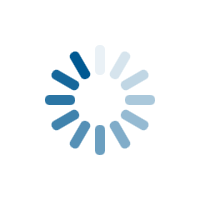


Đánh Giá Từ Học Viên
Nội dung ok, đã ứng dụng được nhiều thứ. Tuy nhiên mạng nhà thầy có vẻ hơi kém, thi thoảng bị lag nhẹ